사용자가 제어하는 디지털 3D 아바타의 노래와 춤
중앙 원형의 CLICK ME 버튼을 클릭하면 음악이 시작됩니다..
아바타가 재생되기 시작합니다 10 무작위 움직임.
• 다음의 숫자 키를 사용하여 시도해 볼 수 있습니다. 1 에게 10 키보드 왼쪽에 줄지어 있는 것을 발견했습니다. (글자 위에) 댄스 동작을 변경하려면.
• 와 더불어 4 키보드의 중앙 화살표를 사용하면 아바타의 위치를 변경할 수 있습니다..
• 와 더불어 + – 키보드 오른쪽에 있는 숫자 키패드에 있는 키, 아바타를 확대하거나 축소할 수 있습니다..
즐기다! ![]()

3D NFT 아바타를 음악에 맞춰 춤추게 만드는 방법?
당신은지루한 원숭이? 아마도 당신은크립토펑크? 아니요? 어쩌면 조금 더미빗 ~보다요정? NFT 아바타의 취향에 관계없이, 페르소나 기반 예술을 중심으로 새로운 세계가 떠오르는 것은 분명합니다.. 이러한 아바타 중 일부는 이미 3D이고 일부는 3D 생명을 불어넣기 위해 더 넓은 커뮤니티의 창의성이 필요합니다.. 무슨 일이 있어도, 그렇지만, 우리는 NFT 덕분에 페르소나 기반 예술의 세계가 한계에 부딪히는 것을 보고 있습니다..
오늘, 한계를 뛰어넘어 3D 아바타를 더욱 흥미롭게 만드는 방법을 알려드리겠습니다., 더 재미있는, 그리고, 바라건대, 더 많은 바이러스 성 사용피냐타 모든 것의 중추로서. 오늘날 디지털 경험에는 여러 미디어 파일의 조합이 필요합니다.. 이미지재미있어요, 하지만 오디오로 설정된 이미지는 경험입니다. 텍스트 오버레이가 포함된 영상은 전체적인 느낌을 바꿀 수 있습니다. 3D 모델은 이미 다양한 미디어 파일로 구성되어 있습니다.. 메쉬, 텍스처, 셰이더, 그리고 더. 하나의 통합된 경험에 애니메이션과 오디오를 포함할 수 있다면 어떨까요??
바로 그렇게 하자!
시작하기
이 튜토리얼을 따라하기 위해 코딩 방법을 알 필요는 없습니다. (#팀NoCode). 하지만 모든 것이 작동하려면 몇 가지가 필요합니다..
- 다운로드블렌더. 무료입니다, 3D 파일 및 애니메이션 작업을 쉽게 해주는 오픈 소스 데스크탑 애플리케이션.
- 가입하세요믹사모 계정. Mixamo는 3D 모델을 조작하고 애니메이션을 적용할 수 있는 Adobe 제품입니다..
- 3D NFT 아바타를 받으세요 (이건 비쌀 수 있어, 원하는 경우 Mixamo나 Sketchfab 또는 크리에이티브 커먼즈 라이선스가 있는 다른 마켓플레이스에서 캐릭터 모델을 자유롭게 가져오세요.). Sketchfab의 자산을 사용하겠습니다..
- 가입하세요피냐타 계정.
궁극적으로 3D 자산을 얻는 방법에 관계없이, 다음 단계가 무엇인지 결정해야 합니다.. Mixamo에서 모델을 조작하고 싶습니다., 하지만 그러기 위해서는, 3D 모델이 적절한 파일 형식인지 확인해야 합니다..
이 튜토리얼을 위해서, Sketchfab을 사용하겠습니다.. 귀하가 프로세스를 따라갈 수 있도록 변환이 필요한 형식으로 모델을 다운로드해 드리겠습니다..
모델 얻기
다시, 이를 위해 Sketchfab을 사용할 예정입니다., 하지만 사용하려는 모델이 이미 있는 경우 이 섹션을 건너뛸 수 있습니다.. Sketchfab에는 훌륭한 검색 기능이 있습니다., 크리에이티브 커먼즈 라이선스에 따라 다운로드할 수 있는 모델이 많이 있습니다. (원본 아티스트를 명시해 주세요.).
검색에 사용한 링크는 다음과 같습니다. 원하는 검색 매개변수에 대해 이를 변경할 수 있습니다.. 이에 대한 가장 좋은 모델은 t-pose 형식의 모델입니다., 그러나 인간형이고 팔다리가 몸에서 분리된 모든 모델은 (다른 물체에 부착되지 않고 부착되지 않음을 의미합니다., 말하다, 그들의 주머니에) 작동해야 한다.
로봇을 찾았어요 내가 좋아하는 T자세는 아니지만, 나는 그것이 보이는 방식을 좋아한다, 그래서 예시로 사용하겠습니다.
Mixamo는 obj 및 fbx 파일을 기대하므로, Blender에서 변환 프로세스를 진행할 수 있도록 이 모델을 예상하지 못한 형식으로 다운로드하겠습니다.. 모델에 다운로드 링크가 있습니다. 그냥 클릭하겠습니다. 물론, 변환 단계를 우회하려면 fbx 또는 obj 형식을 선택하고 Mixamo 섹션으로 건너뛰세요..

그 다음에, 나타나는 모달에서, glTF 형식을 다운로드하겠습니다..
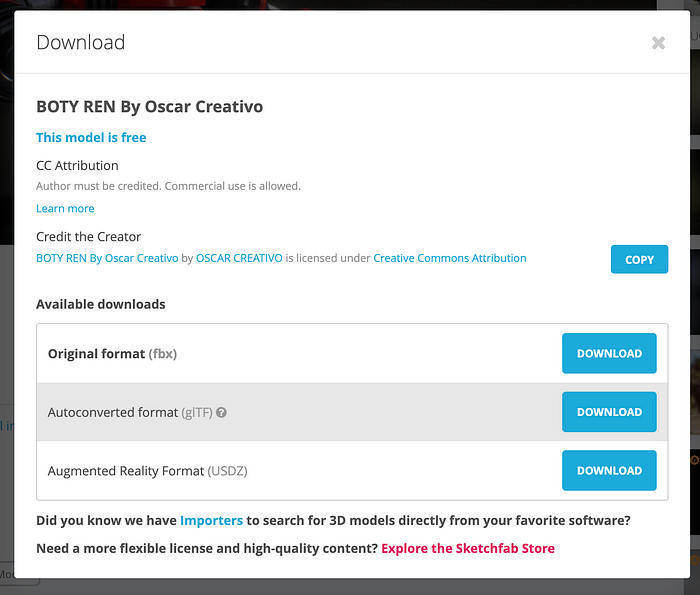
내 컴퓨터에 zip 파일로 다운로드됩니다.. 이제 압축을 풀고 Blender를 열기만 하면 됩니다..
블렌더에서 파일 변환하기
블렌더를 처음 열었을 때, 예시 장면이 생성됩니다. 해당 장면의 컬렉션 아래 항목을 삭제하고 싶습니다.. 모두 선택할 수 있습니다., 마우스 오른쪽 버튼으로 클릭, 그런 다음 계층 삭제를 선택합니다..
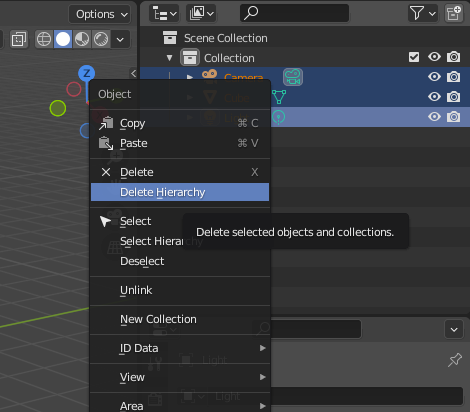
해당 예시 항목이 사라진 상태에서, 이제 모델을 가져올 수 있습니다. 파일 메뉴를 클릭하세요, 그런 다음 가져오기를 선택하세요.. glTF 형식을 다운로드했기 때문에, 그게 내가 여기서 가져올 내용이야.
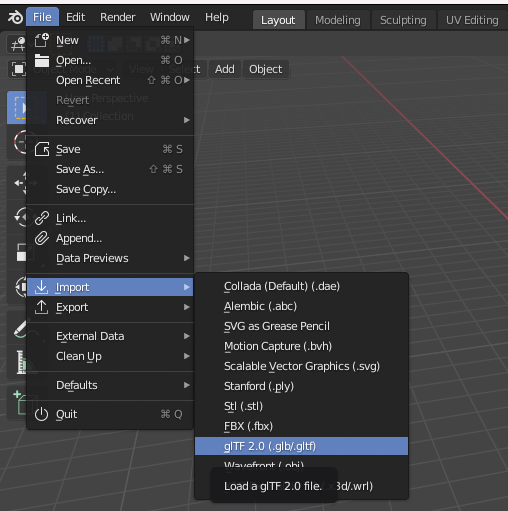
모델을 가져온 상태에서, 카메라 줌을 실험해 볼 수 있습니다, 사이징, 그리고 조명. 그럴 필요는 없습니다, 하지만 모델이 좋아 보이는지 확인하고 싶었습니다.. 그래서, 축소했어요, 그리고 저는 새로운 조명을 선택했어요. 이것이 내가 지금 보는 것입니다:
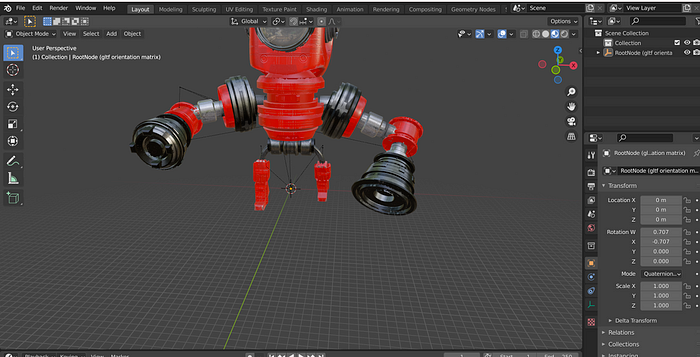
내보낼 준비가 된 것 같습니다.! 모델을 가져온 방법과 매우 유사한 obj 형식으로 모델을 내보낼 것입니다.. 파일 메뉴에서, 내보내기를 클릭하세요. 웨이브프런트를 선택하세요 (obj 파일 형식입니다.):
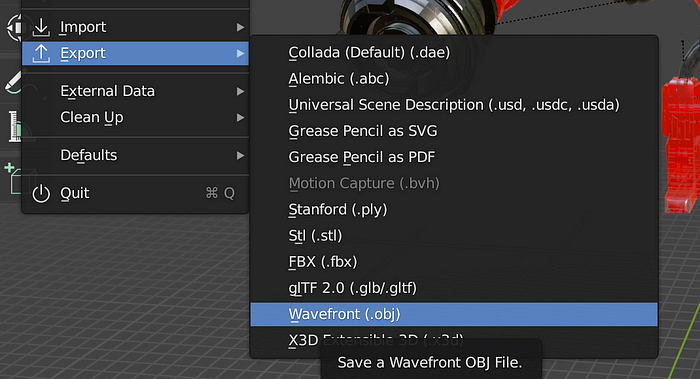
이 사람을 곧 Mixamo로 데려올 것이기 때문에 쉽게 찾을 수 있는 곳에 저장하세요.. 내보내기가 완료되면, 실제로는 두 개의 파일을 받게 됩니다: obj 파일과 mtl 파일. mtl 파일은 모델을 멋지게 보이게 만드는 자료입니다.. Mixamo에 재료가 추가되었는지 확인하려면, 두 파일을 모두 선택하고 압축해야 합니다.
Mixamo에서 애니메이션 만들기
우리는 3D 모델을 가져왔습니다., Blender를 사용하여 Mixamo에서 사용할 수 있는 파일로 변환했습니다., 이제 애니메이션을 추가할 차례입니다.
아직 그렇게 하지 않았다면, 에서 계정에 가입하세요여기 믹사모. 일단 가입하고 나면, 이런 화면이 나와야 합니다:
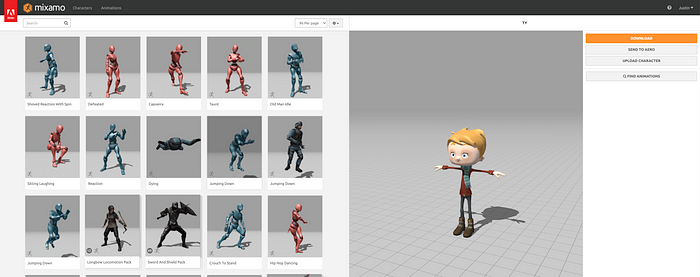
미리보기에 이미 표시되는 모델이 있을 수도 있고 없을 수도 있습니다.. 어느 쪽이든, 우리가 그걸 교체할 거야. 캐릭터 업로드 버튼을 클릭하기만 하면 됩니다..
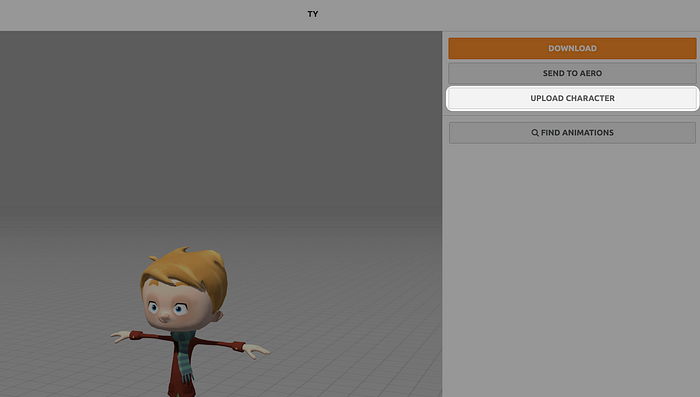
열리는 모달에서, 컴퓨터에서 파일을 선택할 수 있습니다. 여기에서 obj 모델과 mtl 파일을 결합하여 생성한 zip 파일을 찾을 수 있습니다.. 업로드가 완료되고 처리가 완료될 때까지 기다려야 합니다..
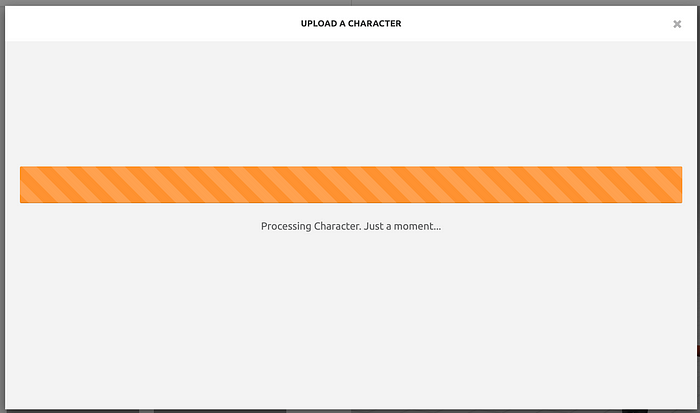
완료되면, 이제 모델을 미리 본 다음 리깅할 시간입니다.. 리깅은 단순히 애니메이션 목적으로 사용할 수 있는 모델에 조인트를 추가하는 프로세스입니다.. Mixamo에는 간단한 리깅 시스템이 있습니다.. 지정된 대로 점을 모델로 끌 수 있습니다.. 모델이 T-포즈가 아닌 경우, 그렇다면 대칭이 아닐 가능성이 높습니다. 그렇다면, 하단의 대칭 사용 확인란을 선택 취소하세요..
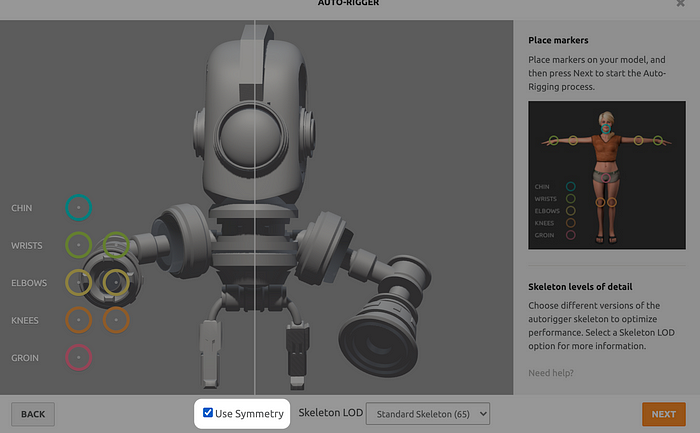
이 과정이 완료되면, 기본 애니메이션이 포함된 모델의 미리보기를 볼 수 있습니다.. 다음을 클릭하기 전에 모든 것이 예상대로 작동하고 있음을 증명하고 자신만의 애니메이션을 추가할 수 있습니다..
하지만 기다려!
애니메이션을 추가하기 전에, Mixamo에서 조작된 모델을 가져와야 합니다.. 이 화면이 보이자마자 다운로드를 클릭하세요:
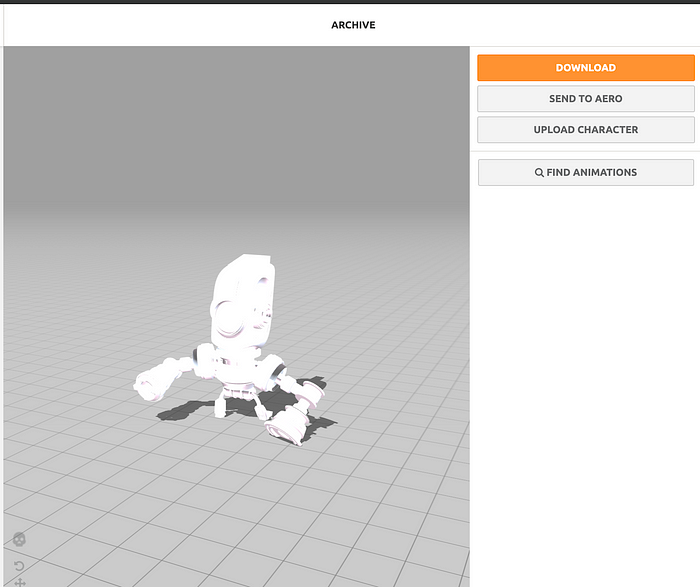
알아채다, 선택한 애니메이션이 없습니다.. Blender에서 애니메이션을 추가하려면 리깅된 모델이 필요합니다.. 리깅된 모델을 다운로드한 후 (fbx 형식으로), 새 블렌더 프로젝트 열기, 파일을 클릭하세요, 그런 다음 가져오기를 클릭하세요.. 가져오기 유형으로 fbx를 선택하고 Mixamo에서 내보낸 모델을 찾으세요..
지금, 블렌더를 옆으로 치워두세요. Mixamo에서 할 애니메이션 작업이 있습니다..
Mixamo 페이지 상단, 애니메이션 탭이 선택되어 있는지 확인하고 왼쪽 상단의 검색 상자를 클릭하세요.. 사용 가능한 애니메이션 유형을 선택할 수 있습니다., 하지만 저는 댄스를 선택하겠습니다.
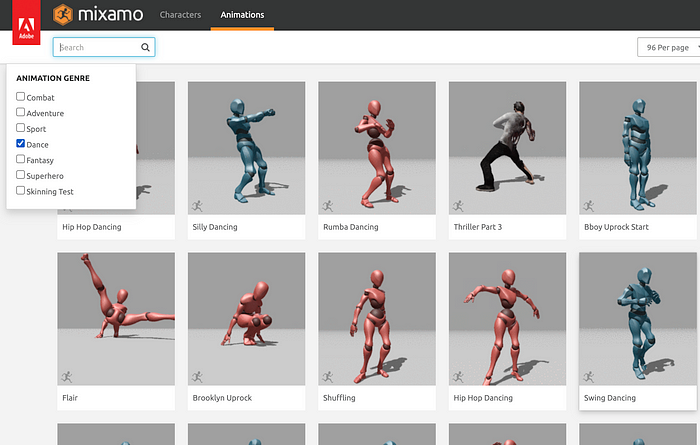
원하는 애니메이션을 선택하면 모델에 자동으로 적용됩니다.. 모델에 따라 일부 애니메이션이 다른 애니메이션보다 더 좋아 보입니다.. 그러니 상황에 가장 적합한 것을 선택하세요. 내 모델의 팔이 몸보다 길기 때문에, 팔은 최대한 머리 위에 위치하는 애니메이션을 선택하고 싶었어요. 그 팔이 바닥을 통과하는 것을 원하지 않습니다.
저는 수많은 “힙합댄스” 애니메이션 중 하나를 선택했습니다:
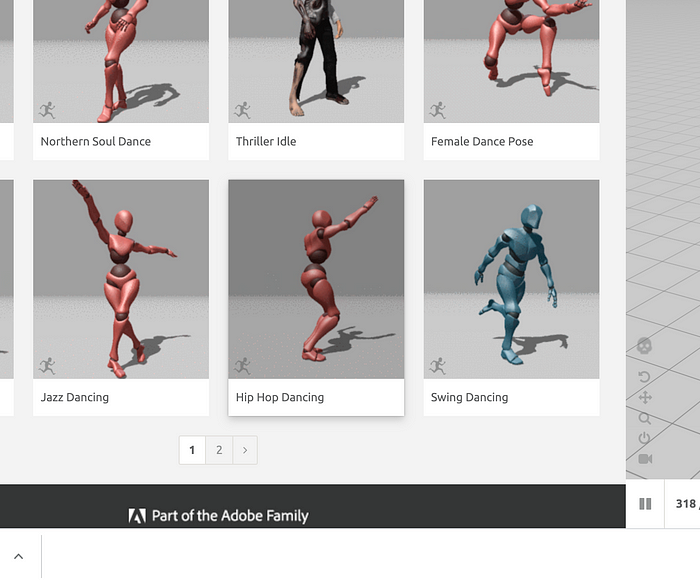
애니메이션을 선택하면, 모델에 즉시 적용되는 것을 볼 수 있습니다. 정말 멋진! 정적 3D 모델에서 동적 애니메이션 3D 모델로 전환되었습니다..
애니메이션을 좋아한다면, 블렌더로 가져올 수 있도록 내보내야 합니다..
왜 우리가 이런 식으로 일을 해야 하는지에 대한 간단한 메모. Mixamo에서는 완전히 조작되고 애니메이션된 모델을 내보낼 수 없습니다.. 이들 각각을 별도로 내보낸 다음 완제품을 위해 블렌더에서 결합할 수 있습니다..
예전에 그랬던 것처럼, Mixamo에서 다운로드 버튼을 클릭하세요.. 이 시간, 다른 옵션 세트가 표시됩니다. 우리는 애니메이션만을 원합니다, 피부 없음 옵션을 선택하세요:
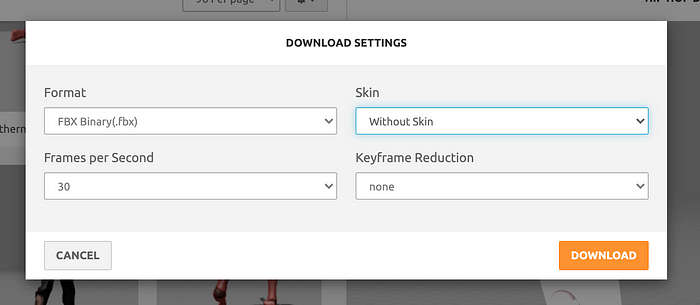
이제 애니메이션과 리깅된 모델이 모두 다운로드되었습니다., 이제 블렌더에서 작업을 할 시간입니다.
블렌더에 애니메이션 추가하기
이전에 리깅된 모델을 블렌더로 가져왔습니다.. 지금, 애니메이션을 가져와야 합니다. 파일을 클릭하세요 -> 수입. fbx를 다시 선택하세요, 그런 다음 Mixamo에서 다운로드한 애니메이션 파일을 선택하세요..
그렇게 할 때, 모델 내부에 일종의 뼈대가 보일 것입니다..
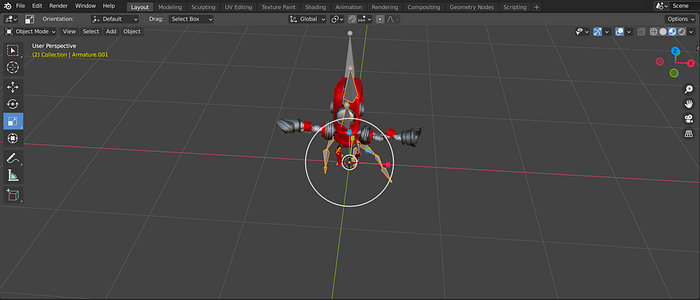
이것이 당신의 애니메이션입니다. 아직은 별로 효과가 없을 거야, 하지만 그건 우리가 고칠게. 오른쪽 패널에서, 모델을 클릭하고 이름을 바꾸면 작업이 더 쉬워집니다.. 방금 내 이름을 '로봇'으로 바꿨습니다..
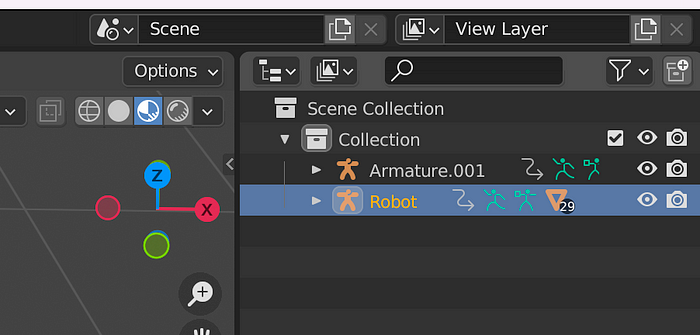
애니메이션에도 동일한 작업을 수행하세요.. 그런 다음 애니메이션을 확장하면 다음과 같은 내용이 표시됩니다.:
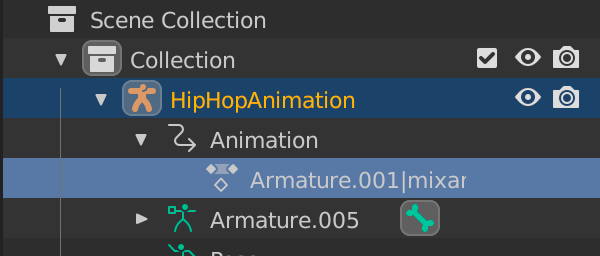
중첩된 "Armature"의 이름을 변경할 수 있습니다..001|mixamo…” 항목을 “애니메이션”처럼 기억하기 쉬운 항목으로 변경.
일단 그렇게 하고 나면, 도프 시트를 열고 싶을 것입니다. 메인 로직 패널 편집기를 Dope Sheet로 전환하여 이 작업을 수행할 수 있습니다.:
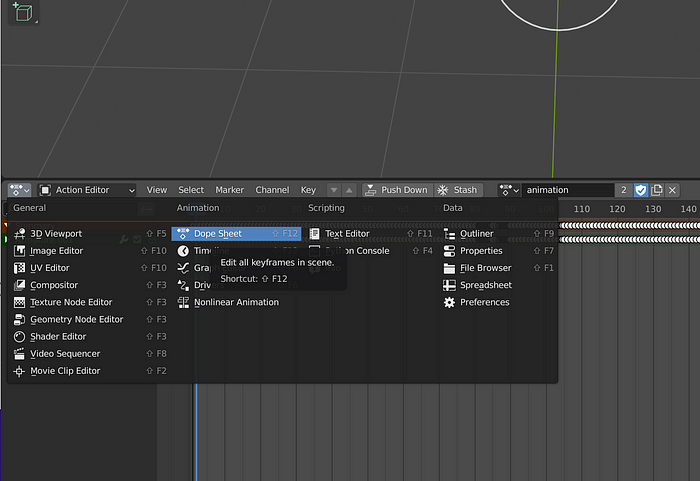
도프 시트가 열린 상태에서, 이제 추가 옵션이 생겼습니다. Action Editor로 변경하겠습니다.:
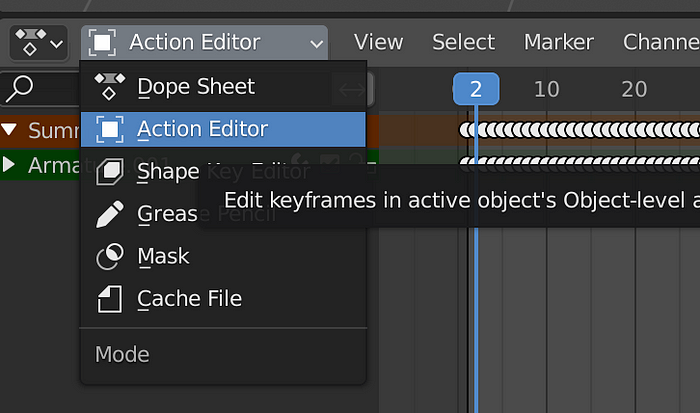
오른쪽 패널에서, 모델을 클릭하세요. 강조표시되면 선택되었음을 알 수 있습니다.:
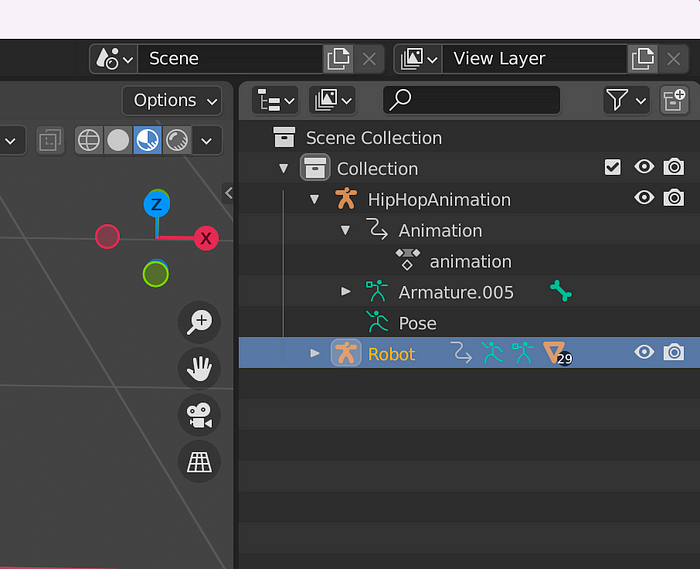
다음, 다시 Action Editor로 돌아가서, 애니메이션 드롭다운을 찾아서 가져온 애니메이션으로 변경하세요. (더 쉽게 찾을 수 있도록 이름을 변경했음을 기억하세요.):
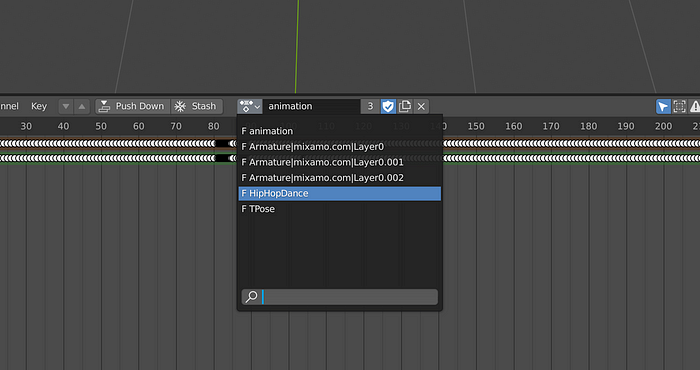
그걸 선택하면, 모델의 포즈가 바뀌는 것을 볼 수 있습니다. 이는 애니메이션이 모델에 적용되었음을 의미합니다.. 도프 시트에서 나갔다가 다시 타임라인으로 전환하여 이를 확인할 수 있습니다..
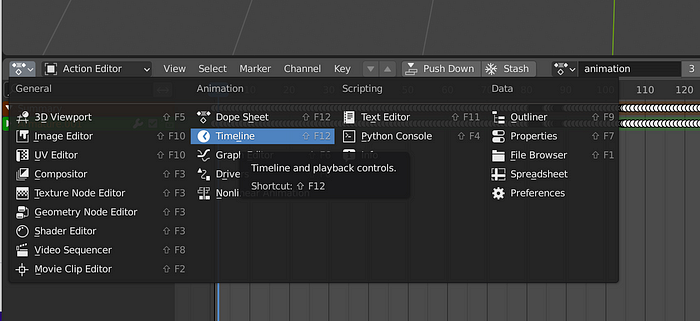
전환할 때, 재생 버튼이 표시됩니다. 그것을 클릭하세요, 이제 모델이 Mixamo에서처럼 춤을 추고 있을 것입니다.!
재생이 조금 느려질 수 있습니다., 하지만 걱정하지 마세요, IPFS에 업로드하고 IPFS 게이트웨이 3D 뷰어를 통해 재생할 때의 모습은 그렇지 않습니다..
실제로 블렌더 편집기 창에는 더 이상 애니메이션이 필요하지 않습니다., 이를 마우스 오른쪽 버튼으로 클릭한 다음 계층 삭제를 선택하면 됩니다.:
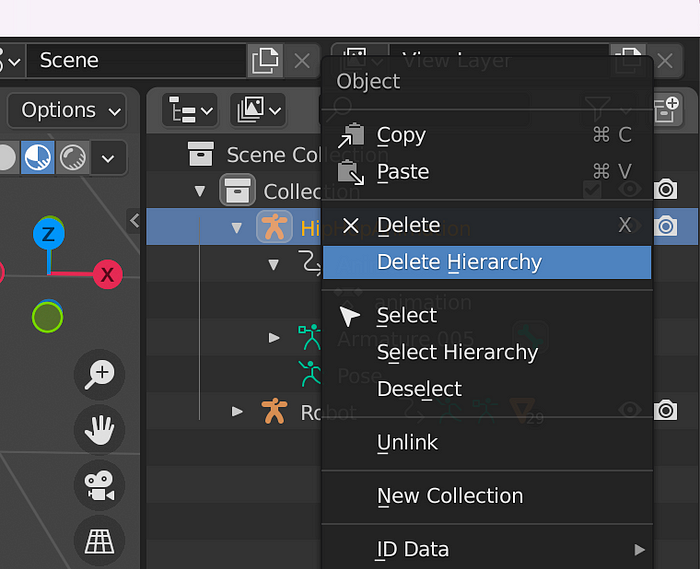
모델만 남게 됩니다. 지금 블렌더 장면을 자유롭게 저장하세요.. 그 일을 하고 나면, Blender에서 마지막으로 해야 할 일은 모델을 내보내는 것입니다..
모델을 glTF 형식으로 내보낼 예정입니다.. 파일을 클릭하세요 -> 내보내다, 그런 다음 glFT를 클릭하세요. 파일 이름을 지정하고 접근하기 쉬운 곳에 저장하세요..
모델을 메타버스로 가져오기
모델 출처: (완벽한 세상에서) 블록체인에서 구매한 NFT. 유사한 기술을 사용하여 해당 모델의 새로운 애니메이션 반복을 저장하고 표시해야 합니다..
우리는 사용할 것입니다피냐타 애니메이션 모델을 IPFS에 업로드하려면. 우리는 우리 모델을 보는 사람이라면 누구나 신속하게 액세스할 수 있고 공용 IPFS 게이트웨이의 느린 로드 시간을 기다릴 필요가 없도록 전용 게이트웨이를 만들 예정입니다.. 그리고 게이트웨이를 통해서도 제공되는 플러그인을 사용하여 모델을 표시하겠습니다..
추가 보너스로, 배경에 음악을 추가하겠습니다. Pinata 계정에 가입한 경우, 계속해서 유료 요금제로 업그레이드하세요. 날 믿어, 그것은 가치. 이곳은 귀하의 모든 콘텐츠를 호스팅하고 귀하가 완전히 소유한 방식으로 배포할 수 있는 곳입니다.. 이 계획은 월 $20부터 시작됩니다..
이 작업을 완료하고 나면, 이제 전용 IPFS 게이트웨이를 생성할 수 있습니다.. 이것을 나만의 개인 미디어 플랫폼이라고 생각하세요. 여기에 전용 게이트웨이 설정에 대한 훌륭한 가이드가 있습니다.:
자신만의 사용자 정의 도메인으로 게이트웨이를 브랜드화하려는 경우, 너도 할 수 있어. 이 가이드를 따르세요.:
이 작업을 완료하고 나면, 몇 단계만 더 거치면 애니메이션 3D NFT 아바타가 활성화되어 공유할 수 있습니다.. Pin Manager 페이지로 이동하여 Blender에서 내보낸 glTF 파일을 업로드하세요..
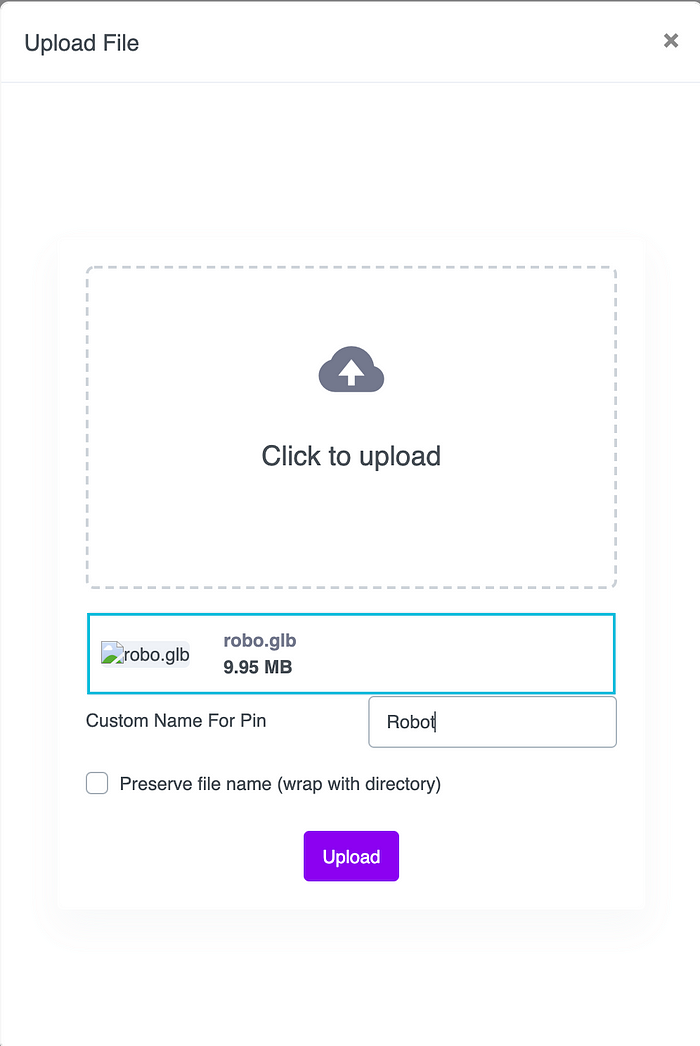
일단 그렇게 하고 나면, 이제 댄스에 맞춰 음악을 찾을 시간입니다. 우리는 어떤 저작권도 침해하고 싶지 않습니다, 그럼 공개 도메인 음악을 찾아보겠습니다.프리PD 이 음악을 찾기에 좋은 곳이에요. 마음에 드는 음악을 찾았다면, 다운로드 해. 그 다음에, 모델을 업로드한 것과 같은 방식으로 Pinata 계정에 업로드하세요..
좋아요, 모델을 업로드하고 음악을 업로드했습니다.. 지금, IPFS 게이트웨이를 통해 애니메이션 모델을 표시하는 데 도움이 되도록 우리가 구축한 플러그인을 사용하기만 하면 됩니다.. 이건 쉬울 거야.
핀 관리자 페이지에서, 업로드를 클릭하세요, 그런 다음 CID를 선택하세요:
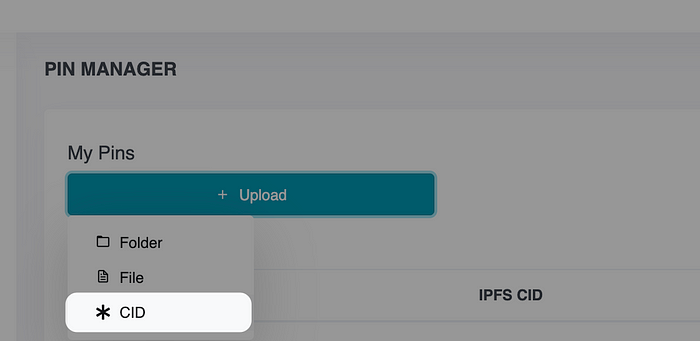
IPFS 네트워크에 있는 CID를 제공하라는 메시지가 표시됩니다.. Pinata는 관련 파일을 찾아 계정에 고정합니다.. 사용할 CID는 다음과 같습니다.:
QmXypjaBUNuCAAt2eqEhNCGHq9B57eCZV6sqEEBYjFVefn
기억할 수 있는 이름을 지정하세요.. 이 일을 하고 나면, 페이지가 표시되기 전에 페이지를 몇 번 새로 고쳐야 할 수도 있습니다. Pinata는 우리가 만들고 고정한 공식 플러그인이므로 네트워크에서 빠르게 찾을 수 있습니다..
핀 관리자에 파일이 표시되면, 게이트웨이를 통해 열려면 이름을 클릭하세요.. 오류와 함께 로드되는 것을 확인할 수 있습니다.. 어떤 3D 모델을 로드해야 할지 모르기 때문입니다..
문제를 해결하자!
방금 연 페이지에서, URL 끝으로 이동하여 다음을 추가하세요.:
?CID=THE_CID_FOR_YOUR_MODEL&audio=THE_CID_FOR_YOUR_MUSIC
당신은 얻을 수 있습니다THE_CID_FOR_YOUR_MODEL 그리고THE_CID_FOR_YOUR_MUSIC 핀 관리자로부터. 각 항목 옆에 있는 복사 버튼을 클릭하고 URL에 추가하세요.. 그렇게 하고 페이지를 다시 로드하면, 모델이 로드되고 음악 재생이 즉시 들립니다., 또는 오른쪽 상단에 재생 버튼이 표시됩니다.. 그것을 클릭하세요, 배경에 오디오가 포함된 춤추는 3D 모델을 갖게 됩니다..
여기 내 로봇이 있어요:
피나타 IPFS 3D 로더
빠르고 가벼운 glTF 2.0 PlayCanvas WebGL 엔진과 Pinata로 구동되는 장면 뷰어
조명이 완벽하지 않을 수도 있습니다., 하지만 왼쪽 창을 확장하여 조명 및 기타 사항을 조정할 수 있습니다..
마무리
이것이 가능하다는 증거이다. NFT는 우리가 경험에 대해 생각하는 방식을 바꾸고 있습니다., 따라잡기 위해서는 기술이 필요합니다., 특히 Web3에서는. 이 튜토리얼을 통해 NFT를 향상시킬 수 있는 몇 가지 새로운 방법을 배웠기를 바랍니다., IPFS를 사용하다, 전용 게이트웨이와 Pinata 덕분에 가능한 범위를 확장합니다.. 지금, 창작에 착수하다.
고정하고 제작하는 것이 즐겁습니다.!
저스틴 헌터가 각본을 맡은 작품
https://medium.com/pinata/how-to-make-your-3d-nft-avatar-dance-to-music-38bcd1439cf4
